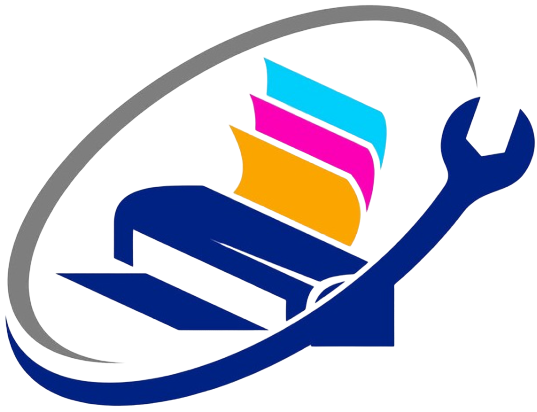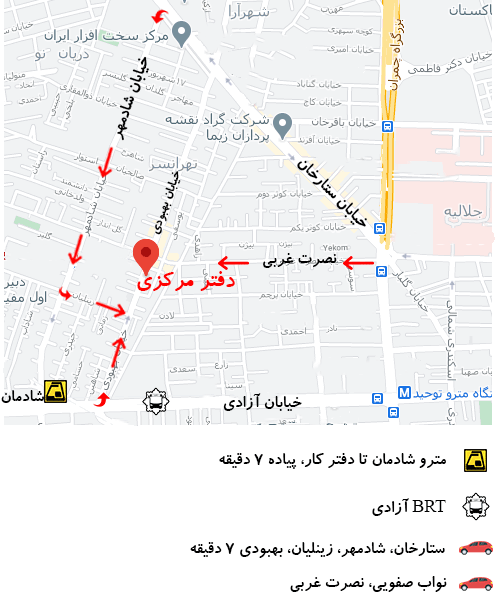تمیز کردن هد دستگاه کپی / مهم نیست که از چه نوع کارتریجی استفاده می کنید – سازگار، قابل استفاده مجدد یا مارک- جوهر می تواند خشک شود و باعث ایجاد مشکل در ظاهر چاپ های شما شود. اگر به این مشکل توجه نشود، فتوکپی شما پتانسیل خراب شدن را دارد و ممکن است مجبور به تعویض کامل شود.
چگونه می توانیم هد چاپ HP را از رایانه خود تمیز کنیم؟
برای تمیز کردن هد دستگاه کپی مراحل زیر را انجام دهید.
- فرآیند تمیز کردن هد فتوکپی جوهر افشان خود را با کلیک کردن روی دکمه “شروع” شروع کنید.
- به کنترل پنل خود دسترسی پیدا کنید که به شما امکان می دهد چندین منو از جمله «فتوکپیها و اسکنرها» را مشاهده کنید (لیستی از فتوکپیهایی که قبلاً به آنها متصل شده اید و همچنین فتوکپیهایی که در حال حاضر استفاده می کنید را خواهید دید).
- روی نماد فتوکپی کلیک کرده و “Properties” را انتخاب کنید (این پنجره به شما امکان می دهد میزان جوهر موجود در کارتریج های جوهر خود را ببینید یا اینکه آیا مشکلاتی در ارتباط با دستگاه های شما وجود دارد).
- اگر نشانهای میبینید که کارتریجهای جوهر شما همگی پر هستند اما کارهای چاپی شما مبهم یا لکهاند، این نشانه واضحی است که باید هد چاپ را تمیز کنید.
- “Printing Preferences” و سپس “Service” را انتخاب کنید.
- از آنجا، شما می توانید گزینه “Printer Services” را در پنجره بعدی انتخاب کنید.
- فرمانی برای «پاک کردن هدهای چاپی» خواهید دید که فرآیند تمیز کردن هد چاپ را بدون برداشتن فیزیکی آن آغاز میکند.
چگونه می توانیم هد چاپ HP را با دست تمیز کنیم؟
اگر سعی کردهاید هد چاپ را از طریق نرمافزار تمیز کنید، اما همچنان متوجه مشکلاتی در کارهای چاپی خود هستید، ممکن است لازم باشد آن را به صورت دستی تمیز کنید. باز هم، مهم است که هنگام کار با کارتریج های جوهر و هد چاپ مراقب باشید زیرا به راحتی آسیب می بینند.
- فتوکپی را روشن کنید سپس درب دسترسی را باز کنید (این در مدل متفاوت است).
- کالسکه فتوکپی به مرکز حرکت می کند و می توانید به هد چاپ و کارتریج دسترسی داشته باشید.
- قبل از اینکه دستگاه خود را از پریز برق جدا کنید – حدود 3 ثانیه صبر کنید تا کارتریجها از حرکت بازایند.
- کارتریج ها را با بلند کردن یا فشار دادن روی زبانه ای که آنها را در جای خود نگه می دارد و بیرون می آورید خارج کنید (یکی یکی را بردارید و سعی کنید بیش از 30 دقیقه آنها را از فتوکپی خارج نکنید).
- کارتریج ها را روی یک تکه کاغذ تمیز در کنار خود قرار دهید و مطمئن شوید که نازل از هر سطحی دور باشد.
- ابتدا نقاط تماس کارتریج جوهر را تمیز کنید.
- از یک پارچه بدون پرز برای پاک کردن جوهر اضافی از کنتاکت های موجود در پایین هر کارتریج جوهر استفاده کنید، اما خود نازل را تمیز نکنید یا دست نزنید.
- برای جلوگیری از آسیب، کنتاکتها باید از هر سطحی دور باشند و نازل نباید به سمت پایین باشد، در غیر این صورت میتوانید باعث تخلیه بقیه جوهر در محفظه شود (بهترین گزینه قرار دادن آن در کناره است).
- اگر جوهر روی کنتاکت ها باقی مانده است، از یک سواب لاستیکی پنبه ای یا فوم مرطوب شده با آب بطری استفاده کنید تا به آرامی آن را تمیز کنید (توجه: برای تمیز کردن نقاط تماس یا سر چاپ از الکل یا هر مایع تمیزکننده دیگری استفاده نکنید).
- قبل از تعویض کارتریج جوهر در فتوکپی، نقطه تماس را با یک سواب تمیز خشک کنید یا اجازه دهید به مدت 10 دقیقه در هوا خشک شود.
- هنگامی که کار با یک کارتریج تمام شد، آن را به پهلو روی کاغذ تمیز خود قرار دهید و از همین روش برای تمیز کردن بقیه کارتریج ها استفاده کنید.
اکنون نوبت به تمیز کردن خود هد چاپ رسیده است.
- به دنبال نقاط تماس روی کالسکه چاپ داخل فتوکپی بگردید و با استفاده از یک پارچه بدون پرز آنها را به آرامی پاک کنید.
- مطمئن شوید که جوهر روی مخاطبین فتوکپی باقی نمانده است.
- درست مانند کارتریج های جوهر، اگر در برداشتن جوهر اضافی مشکل دارید، از یک سواب پنبه و آب معدنی استفاده کنید تا تمیز شود.
- حدود پنج دقیقه صبر کنید تا محفظه چاپ خشک شود و سپس کارتریج های جوهر را دوباره در فتوکپی قرار دهید.
- آنها را در جای خود بچسبانید و قبل از اینکه سیم برق را وصل کنید مطمئن شوید که ایمن هستند.
- جلد را روی هد چاپ ببندید و قبل از تلاش برای چاپ هر سندی منتظر بمانید تا فرآیند اولیه سازی به پایان برسد.
اگر فتوکپی هنوز کار نکرد چه کاری انجام دهیم؟
اگر همچنان با مشکلات کیفی یا خطاهای هد چاپ مواجه هستید، ممکن است مشکلات دیگری در کار باشد. قبل از انجام هر اقدام دیگری، توصیه می شود هد چاپ و کارتریج های جوهر را چهار یا پنج بار دیگر تمیز کنید.
همچنین، فتوکپی خود را یک شبه از برق جدا کنید و نازل کارتریجهای جوهر خود را دوباره بررسی کنید تا مطمئن شوید پر نیستند. شما می خواهید قبل از تمیز کردن به همه چیز فرصت دهید تا خشک شود.
کارتریج های جوهر قدیمی یا آسیب دیده نیز می توانند باعث مشکلاتی در عملکرد فتوکپی شما شوند. اگر مراحل بالا مشکل را برطرف نکرده است، جایگزینی کارتریج شما می تواند راه حل باشد.
قبل از قرار دادن کارتریج فتوکپی جدید، دوباره مراحل تمیز کردن مخاطبین هد چاپ خود را انجام دهید. پس از فرآیند اولیه سازی، سعی کنید یک سند دیگر را چاپ کنید تا ببینید آیا تصاویر شما واضح هستند و هیچ رگه ای یا محو شدن وجود ندارد.
اگر هنوز مشکلی در فتوکپی شما وجود دارد، ممکن است زمان آن رسیده باشد که آن را به تعمیرگاهی ببرید که به طور خاص با مارکی که خریداری کرده اید کار می کند.